A gyors megjelenés a macOS funkciója, amely lehetővé teszigyorsan megnézheti a fájlt. Nagyon sok különféle formátumot támogat, és annyira népszerű, vannak olyan alkalmazások, amelyek lemásolják a Windows 10 rendszert. A szolgáltatás nagyszerű, mert gyors, de ha a Quick Look hajlamosak elakadni, vagy sok időbe telik, mire a fájlt ténylegesen megmutatja előnézegetni akarja, ez kudarcot vall annak céljára. Ha a Quick Look elakad a betöltéskor, akkor ezt megjavíthatja.
Helyezze be a Quick Look-ot a rakodás közben
Nyissa meg a Finder alkalmazást, és keresse meg a következő helyet;
~/Library/QuickLook
Itt kell lennie egy DropboxQL nevű fájlnak.qlgenerator, ha a Dropboxot használja a Mac számítógépen. Törölje ezt a fájlt. Ha nem használja a Dropboxot a Mac számítógépen, akkor ezt a lépést kihagyhatja, ha más felhőalapú alkalmazásokat telepít a rendszerére, és egyikükben található a „qlgenerator” fájl, törölje azt.

Ezután indítsa újra a Finder alkalmazást. Koppintson a Command + Opció + Escape billentyűparancsra, válassza a Finder lehetőséget, majd kattintson az Újraindítás gombra.
A Finder újraindítása után nyissa meg a terminált és futtassa a következő parancsot. A felhasználó jelszavával hitelesítenie kell.
sudo update_dyld_shared_cache -force
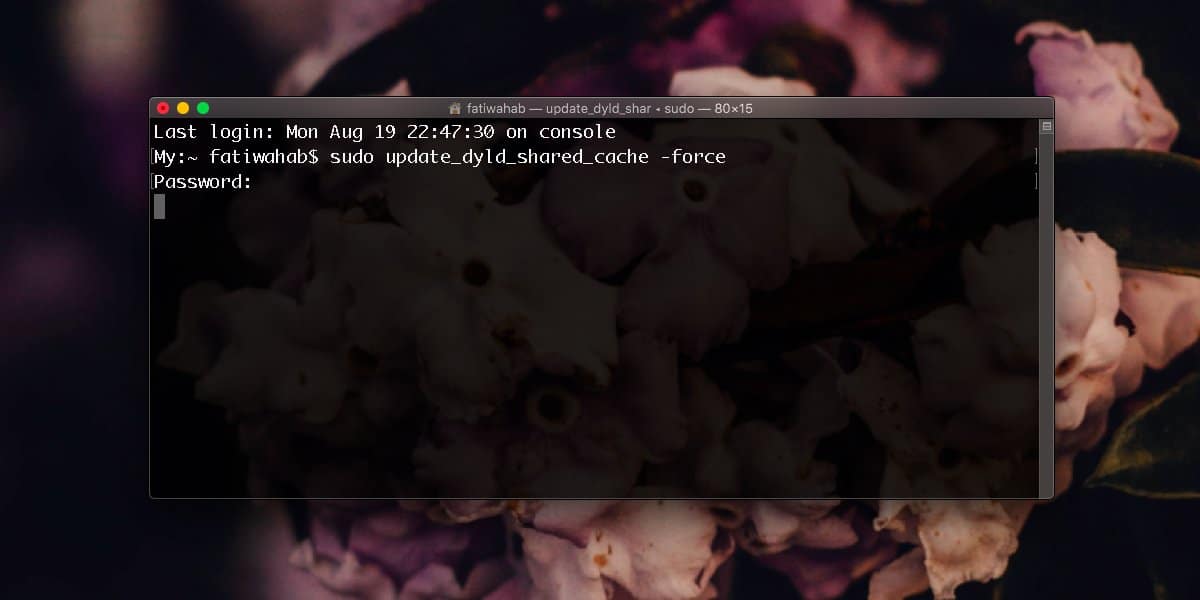
A parancs körülbelül egy percet vesz igénybe, de a rendszertől függően kevesebb vagy több időbe telik.
Ez a következő lépés eltarthat egy kis időt. Nyissa meg az Activity Monitor alkalmazást. Megnyithatja a Launchpadon, vagy a Spotlight segítségével is megkeresheti. Miután megnyitotta, keresse meg az összes Gyorskeresési folyamatot. Érintse meg a Q gombot, és ugrik az első folyamathoz, amely az adott betűvel kezdődik. Addig érintse meg, amíg meg nem találja a Gyorskeresés folyamatát. Ha a folyamat ki van emelve, kattintson a tetején található bezárás gombra (lásd az alábbi képernyőképet) a kilépéshez. Ismételje meg ezt a Quick Look folyamatokkal. Ezen felül keresse meg és hagyja ki az összes QuickLookSatellite folyamatot.
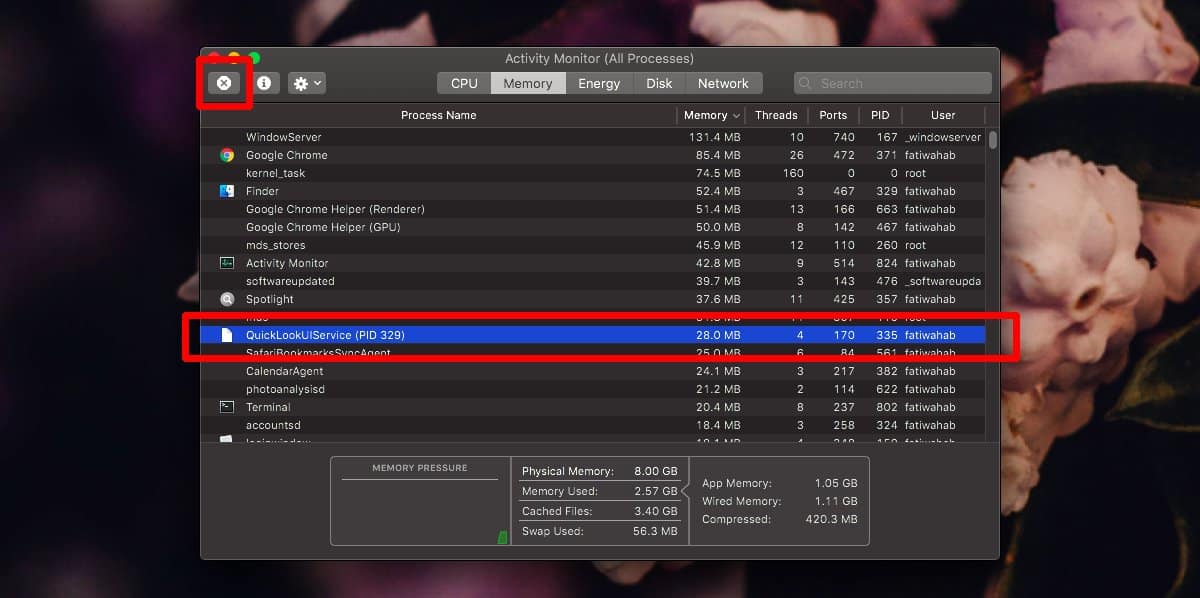
Indítsa újra a Finder szoftvert ugyanúgy, mint korábban. Amikor legközelebb kiválaszt egy fájlt, és megérinti a szóközt, a Gyorsnézet előnézet sokkal gyorsabban nyílik meg.
Kiemeltük a Dropbox alkalmazást, mint az egyik alkalmazástproblémákat okozhat a Gyors megjelenésnél, de lehet, hogy nem ez az egyetlen. Lehetséges, hogy más felhőszolgáltatási alkalmazások is hibáznak, és az asztali alkalmazások, azaz azok, amelyek nem működnek online szolgáltatással, szintén okozhatják a problémát. Mint ilyen, lehet, hogy ezeknek az alkalmazásoknak van egy qlgeneratora a Gyorskeresés mappában. Megpróbálhatja törölni őket. Ennek nincs hosszú vagy rövid távú negatív hatása a Mac-re. A fájlok automatikusan újra létrejönnek, ha a Gyors nézetet használja.












Hozzászólások